ใบเตรียมจ่ายสำหรับผู้จำหน่ายรายเดียว
ช่วยรวบรวมเอกสารค่าใช้จ่าย และใบรับสินค้าหลายใบภายใต้ชื่อผู้จำหน่ายเดียวกันให้เป็นเอกสารเดียว และจัดการบันทึกชำระเงินจากใบเตรียมจ่าย โดยมีขั้นตอนดังนี้
- การสร้างใบเตรียมจ่าย/ใบสำคัญจ่าย สำหรับผู้จำหน่ายรายเดียว ทำได้ 2 วิธี
สร้างที่เมนู ใบเตรียมจ่าย/ใบสำคัญจ่าย แล้วเลือก สร้างใหม่ จากนั้นเลือก สำหรับผู้จำหน่ายรายเดียว แล้วเลือกเอกสารที่ต้องการเตรียมจ่าย ซึ่งเอกสารที่เลือกต้องเป็นผู้จำหน่ายรายเดียวกันเท่านั้น
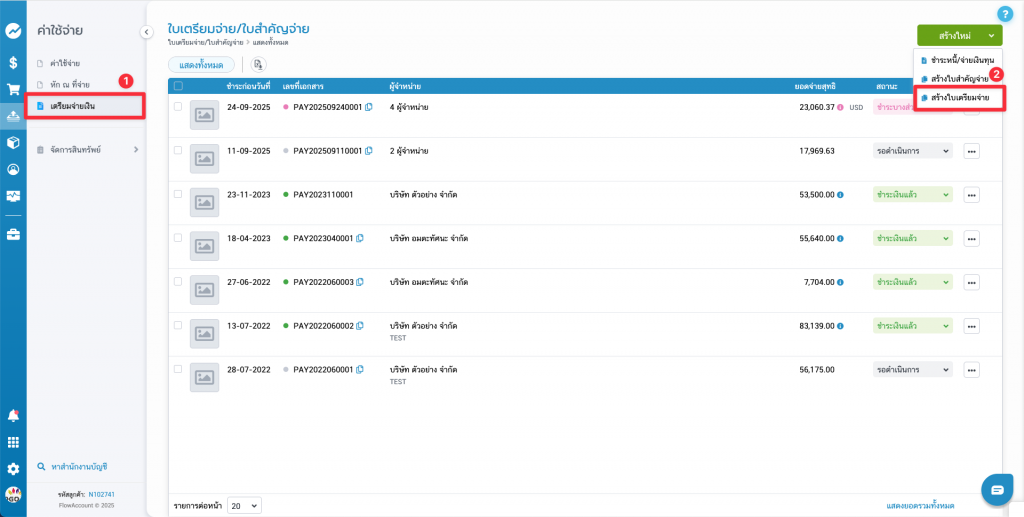
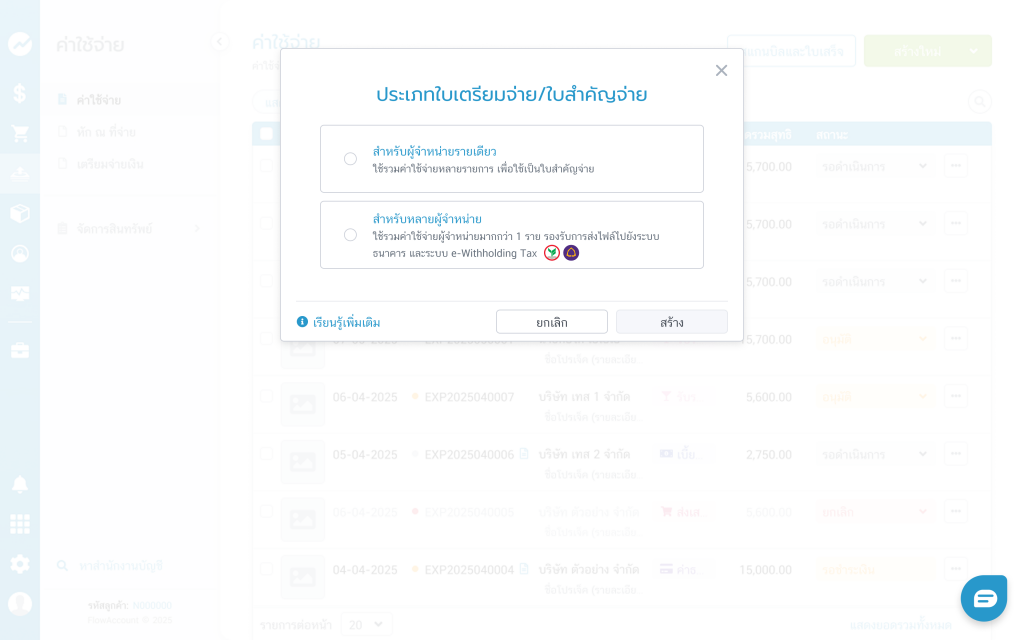
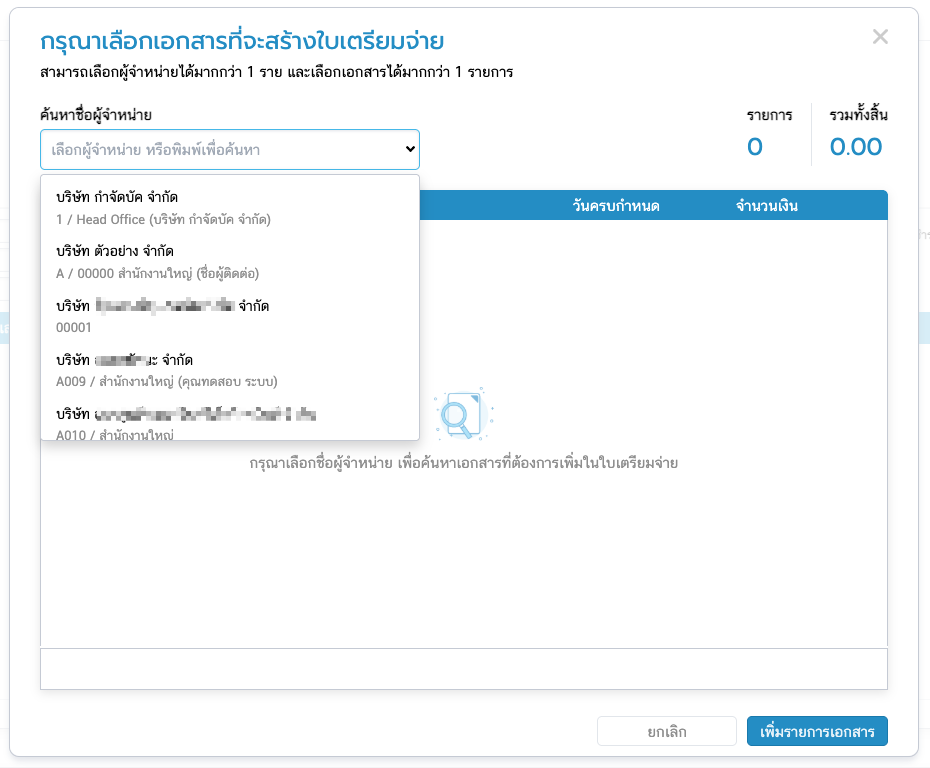
เลือกเอกสารหลายใบ โดยการคลิกที่ check box หน้าเอกสารเอกสารที่ต้องการจากผู้จำหน่ายรายเดียวกัน จากนั้นคลิก สร้างใบเตรียมจ่าย/ใบสำคัญจ่าย แล้วเลือก สำหรับผู้จำหน่ายรายเดียว
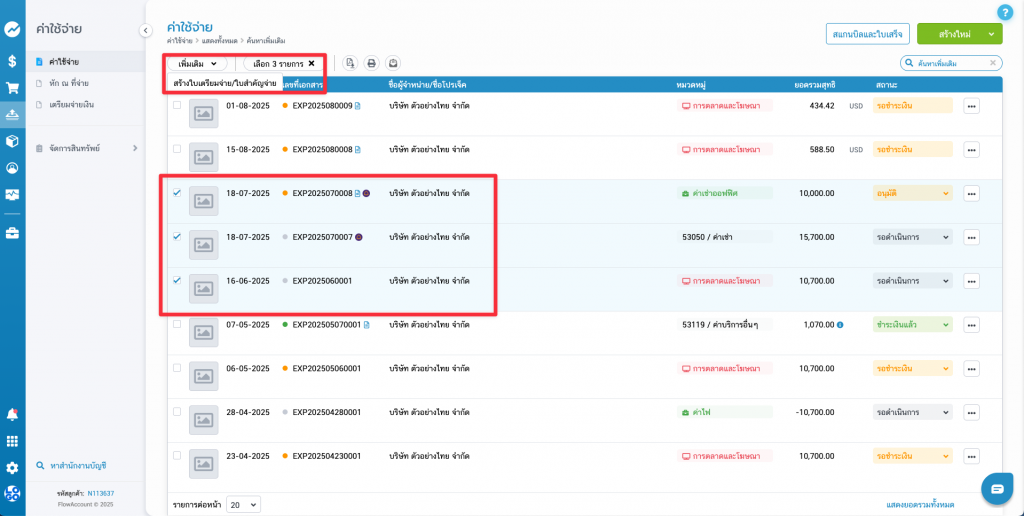
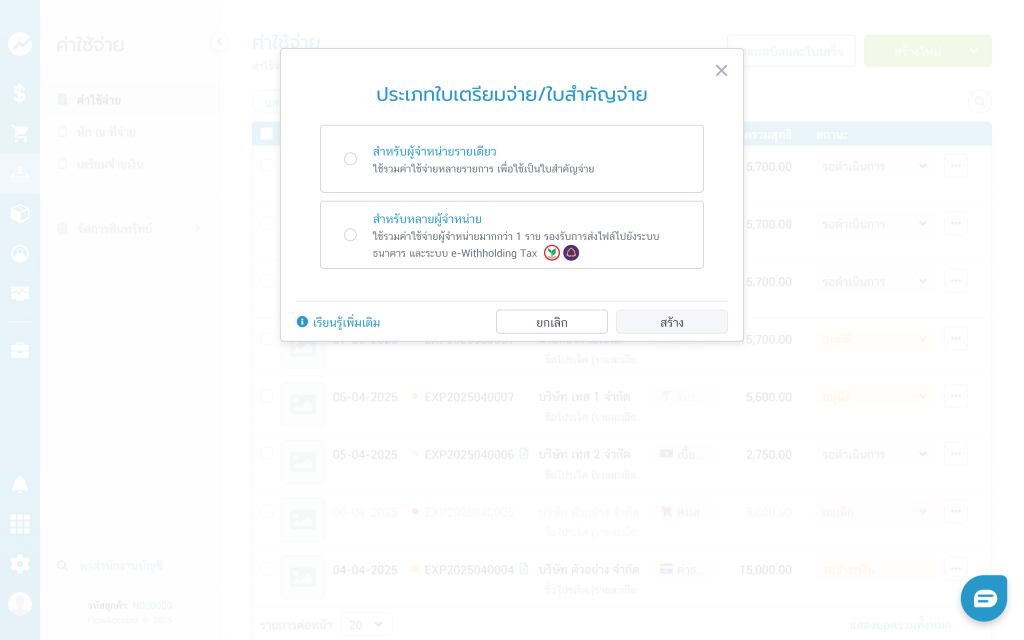
- แบบฟอร์มใบเตรียมจ่าย/ใบสำคัญจ่าย สำหรับผู้จำหน่ายรายเดียวจะแสดงข้อมูลของค่าใช้จ่ายที่นำมาสร้าง (ตามภาพ)
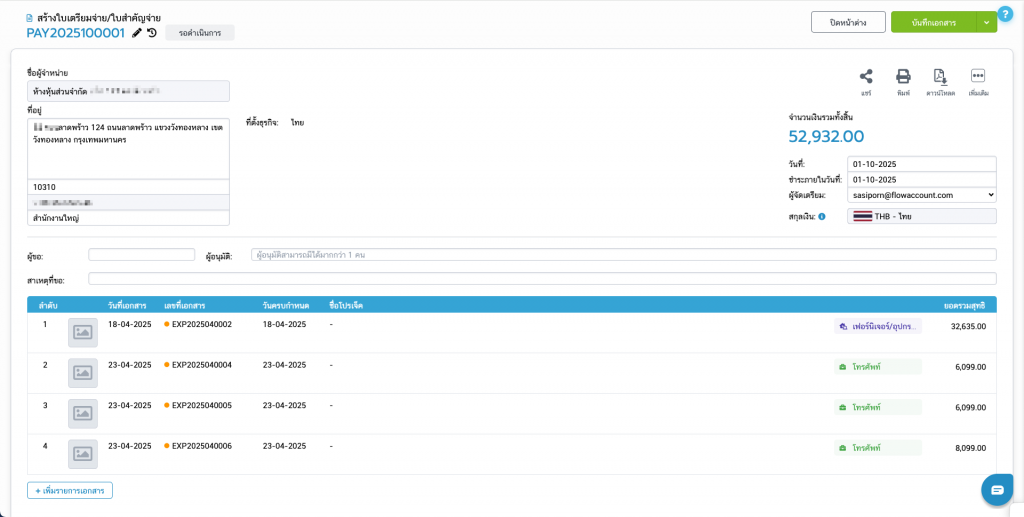
- บันทึกการชำระเงินที่ใบเตรียมจ่าย/ใบสำคัญจ่าย เอกสารที่ถูกนำมาสร้างใบเตรียมจ่าย/ใบสำคัญจ่ายจะถูกเปลี่ยนสถานะเป็น “ชำระเงินแล้ว” เช่นกัน
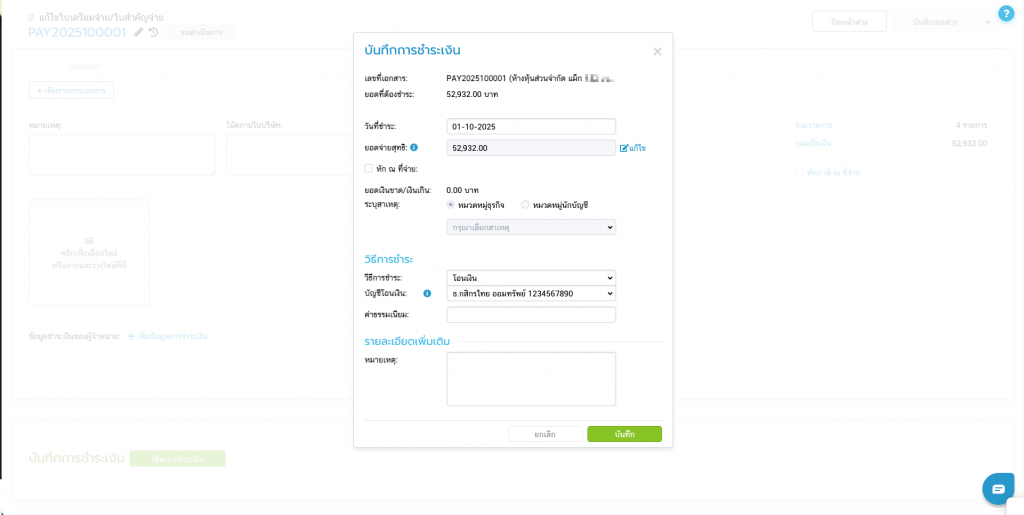
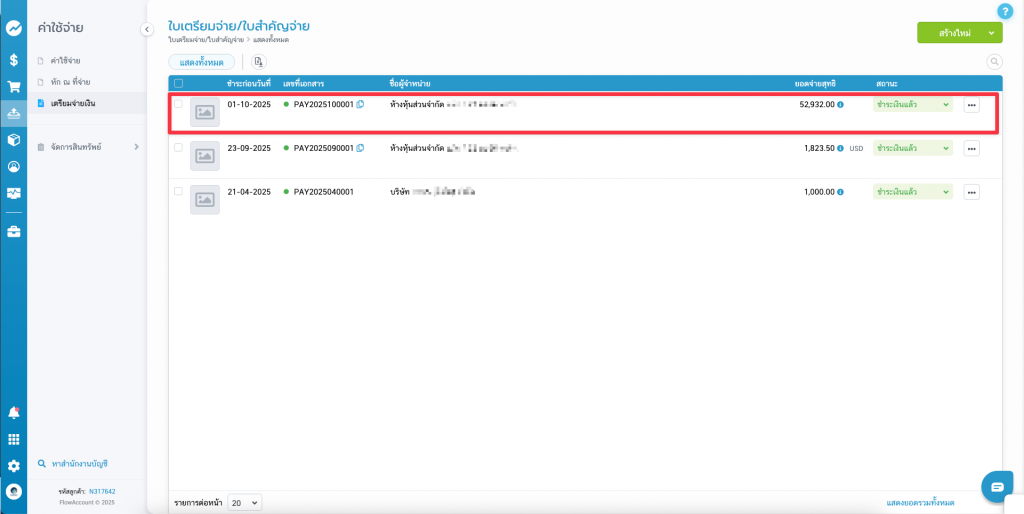
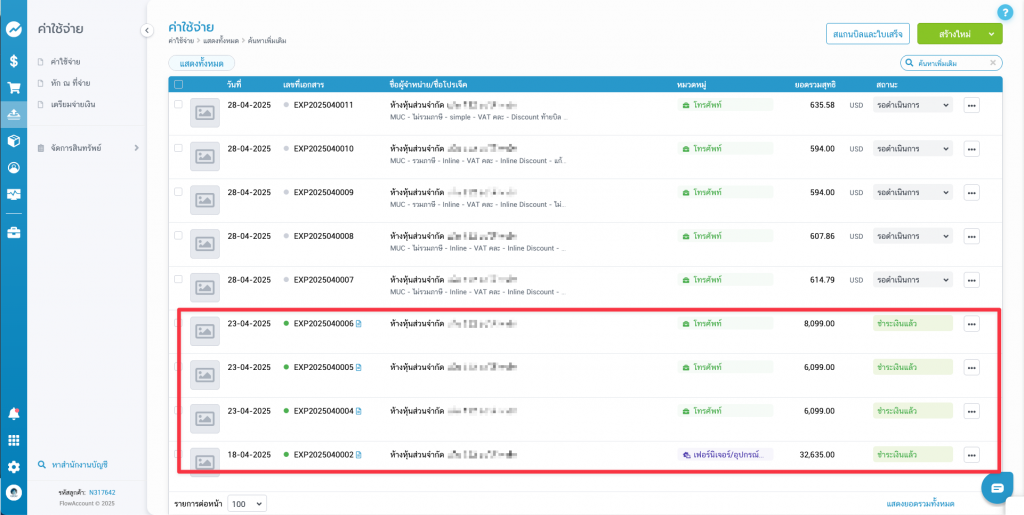
ใบเตรียมจ่ายสำหรับหลายผู้จำหน่าย
ช่วยรวบรวมเอกสารค่าใช้จ่าย และใบรับสินค้าหลายใบเป็นเอกสารเดียว จัดกลุ่มยอดตามผู้จำหน่าย โดยดึงข้อมูลหัก ณ ที่จ่ายตามเอกสารต้นทาง และรองรับการบันทึกการชำระเงินแยกตามผู้จำหน่าย รวมถึงสามารถดาวน์โหลดไฟล์สำหรับ K Cash Connect Plus และ SCB Anywhere ได้ มีขั้นตอนการเตรียมใบเตรียมจ่าย ดังนี้
- เตรียมข้อมูลเอกสารต้นทางที่ต้องการเตรียมจ่ายให้พร้อม
- เอกสารต้นทาง (ใบรับสินค้า/ค่าใช้จ่าย) ต้องมีสถานะ รอดำเนินการ หรือ อนุมัติ
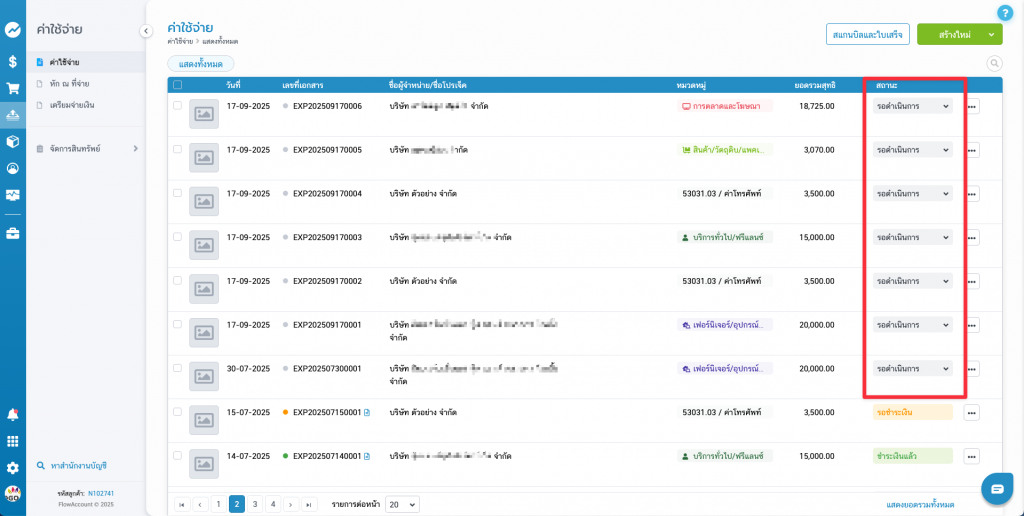
- ตรวจสอบการคำนวณหัก ณ ที่จ่ายของเอกสารต้นทาง เนื่องจากใบเตรียมจ่ายจะดึงยอดหัก ณ ที่จ่ายมาจากเอกสารต้นทางเท่านั้น ไม่สามารถแก้ไขที่ใบเตรียมจ่ายได้
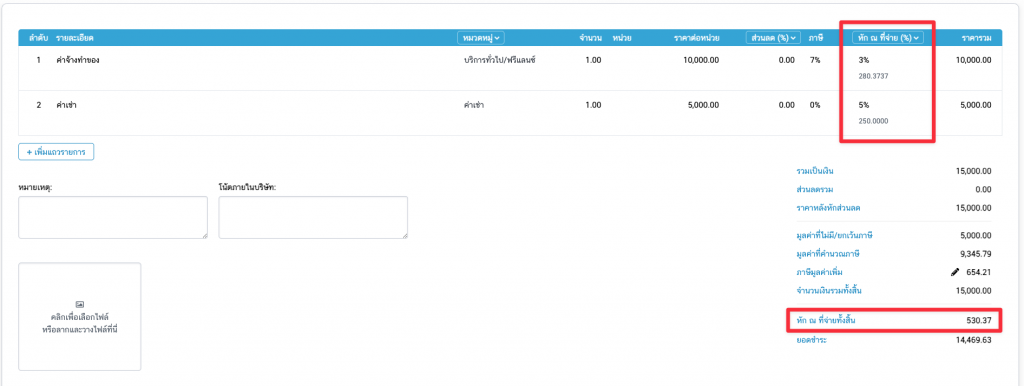
- ตรวจสอบข้อมูลเกี่ยวกับบัญชีธนาคารของผู้จำหน่ายที่จำเป็นสำหรับการจ่ายเงินให้ครบถ้วน เช่น เลขบัญชีธนาคาร, ชื่อบัญชี, รหัสสาขาและสาขาธนาคาร หรือ QR Code (ถ้ามี) กรณีใช้ E-WHT ต้องระบุอีเมลด้วย
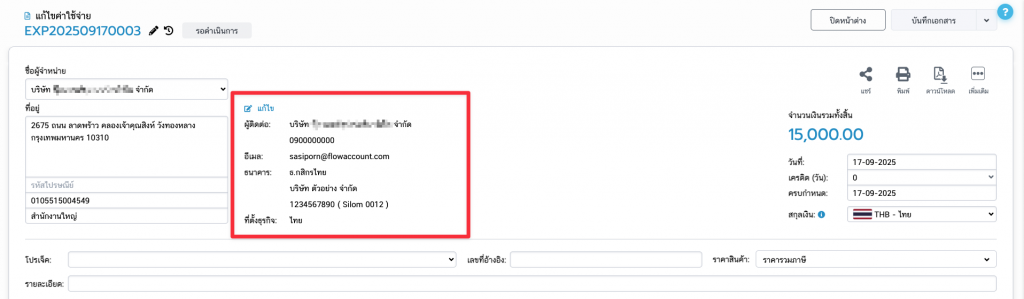
- การสร้างใบเตรียมจ่ายสำหรับหลายผู้จำหน่าย สามารถทำได้ 2 วิธี
- สร้างที่เมนู ใบเตรียมจ่าย/ใบสำคัญจ่าย แล้วเลือก สร้างใหม่ จากนั้นเลือก สำหรับหลายผู้จำหน่าย แล้วเลือกเอกสารที่ต้องการเตรียมจ่าย
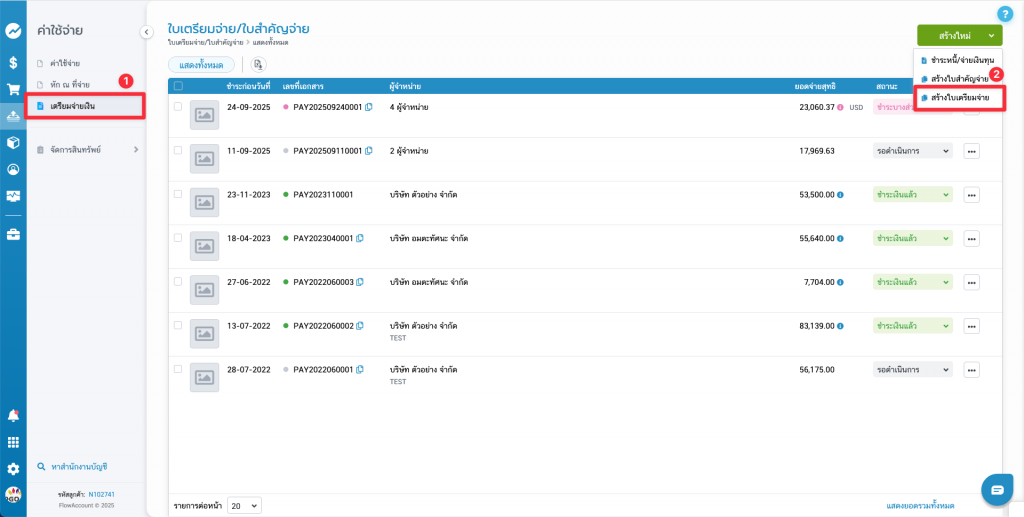
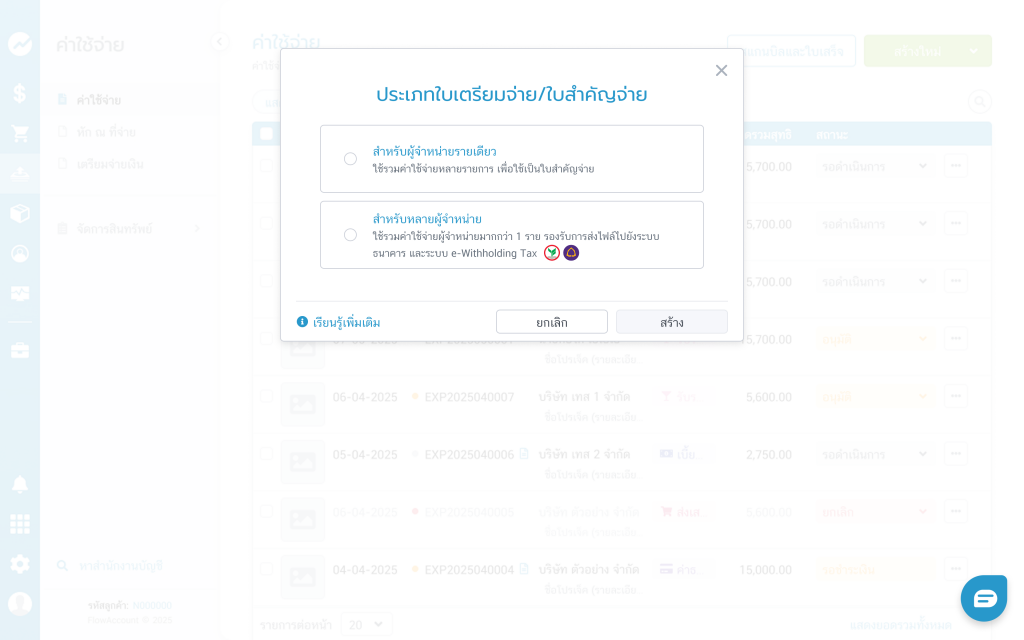
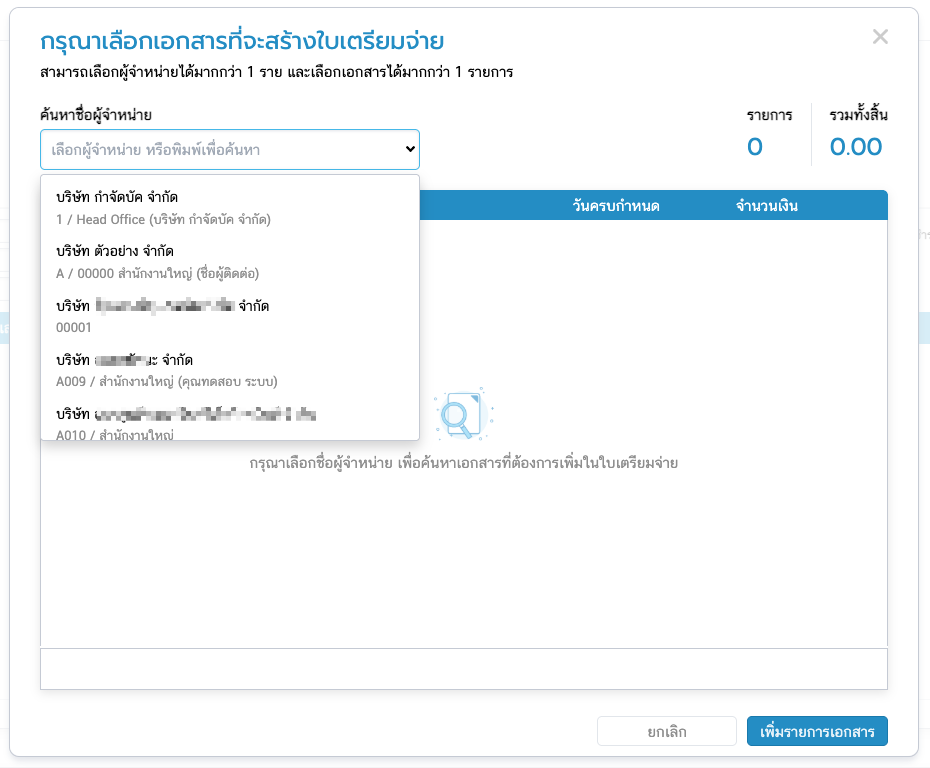
- เลือกเอกสารหลายใบ โดยการคลิกที่ check box หน้าเอกสารเอกสารที่ต้องการจากหลายผู้จำหน่ายได้ จากนั้นคลิก สร้างใบเตรียมจ่าย/ใบสำคัญจ่าย แล้วเลือก สำหรับหลายผู้จำหน่าย
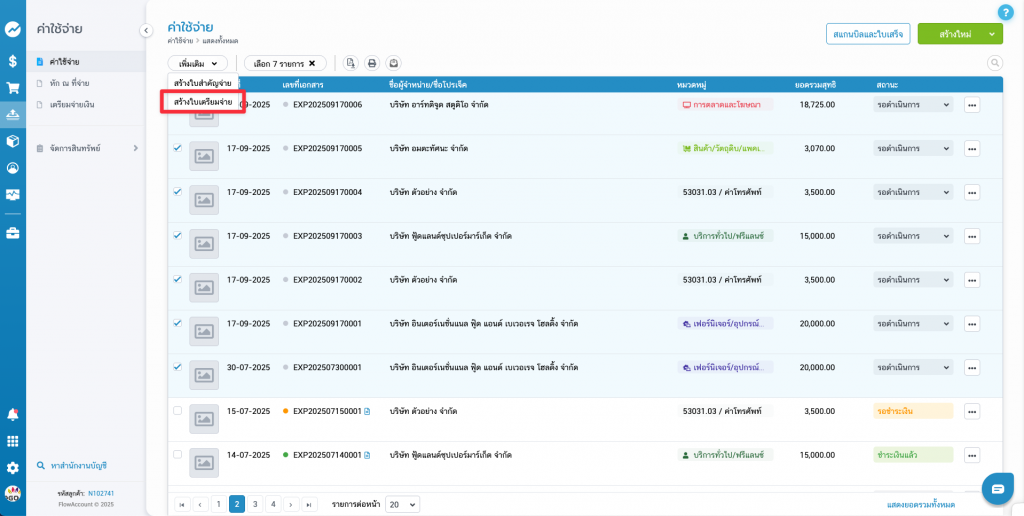
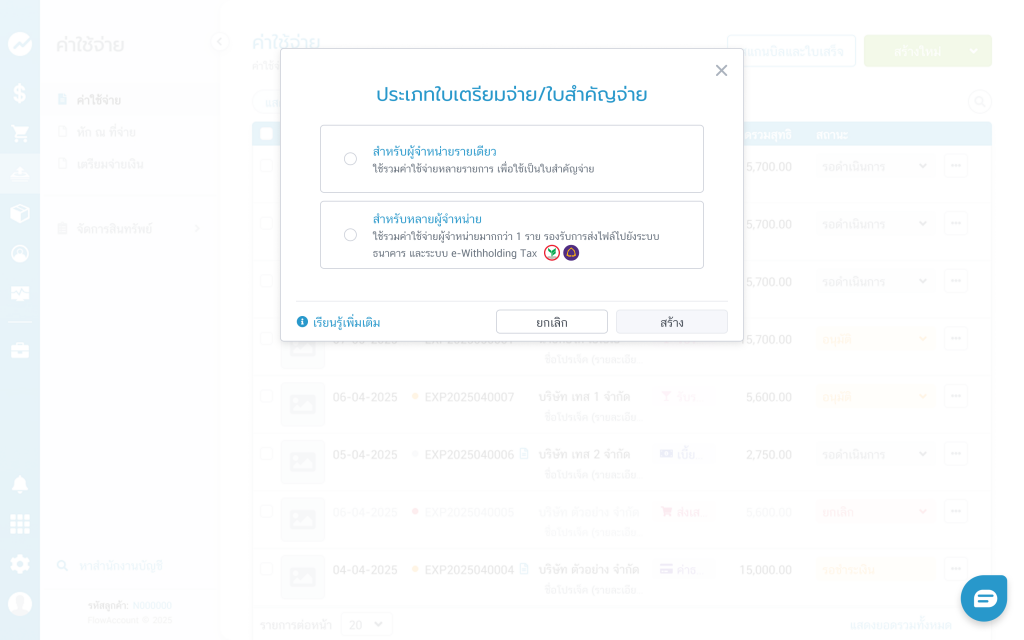
- สามารถตรวจสอบข้อมูลได้จาก แบบฟอร์มเอกสารใบเตรียมจ่าย โดยในเอกสารจะประกอบด้วยข้อมูลดังนี้
- ส่วนหัวของเอกสารจะแสดง วันที่เอกสาร และ วันที่ครบกำหนดชำระ ผู้ใช้งานสามารถระบุ ผู้ขอเบิก และ ผู้อนุมัติ ในเอกสารได้ นอกจากนี้ เอกสารยังแสดงข้อมูลที่เลือกมาเพื่อสร้าง ใบเตรียมจ่าย พร้อมสรุป ผู้จำหน่ายทั้งหมด, เอกสารทั้งหมด และ ยอดรวมทั้งหมด
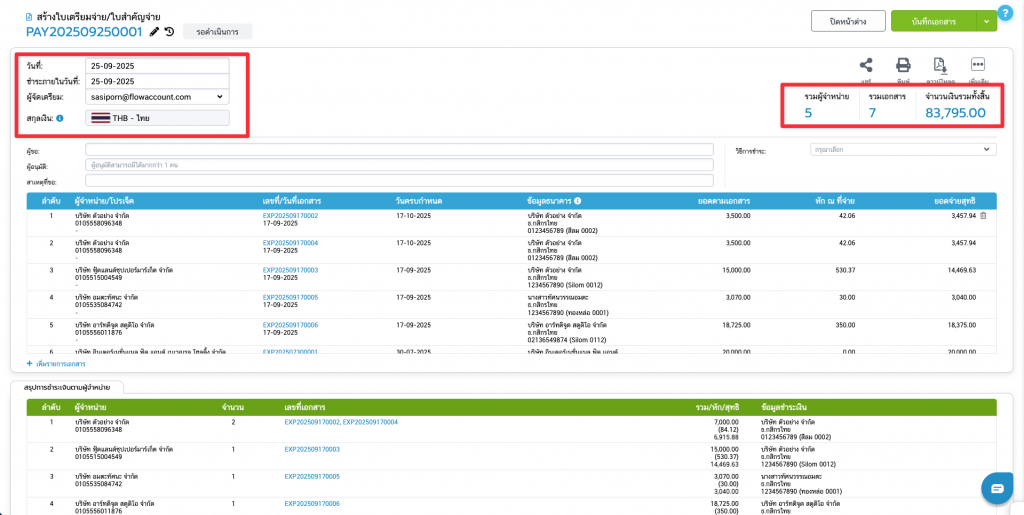
- ตาราง รายการเอกสาร ที่เลือก (ตารางสีฟ้า) แสดงเอกสารทั้งหมดที่ถูกเลือกเพื่อสร้างใบเตรียมจ่าย ผู้ใช้งานสามารถตรวจสอบยอดชำระ และจำนวนหัก ณ ที่จ่ายของแต่ละเอกสาร พร้อมกับตรวจสอบช่องทางการรับเงินของผู้จำหน่ายแต่ละรายได้จากตารางนี้
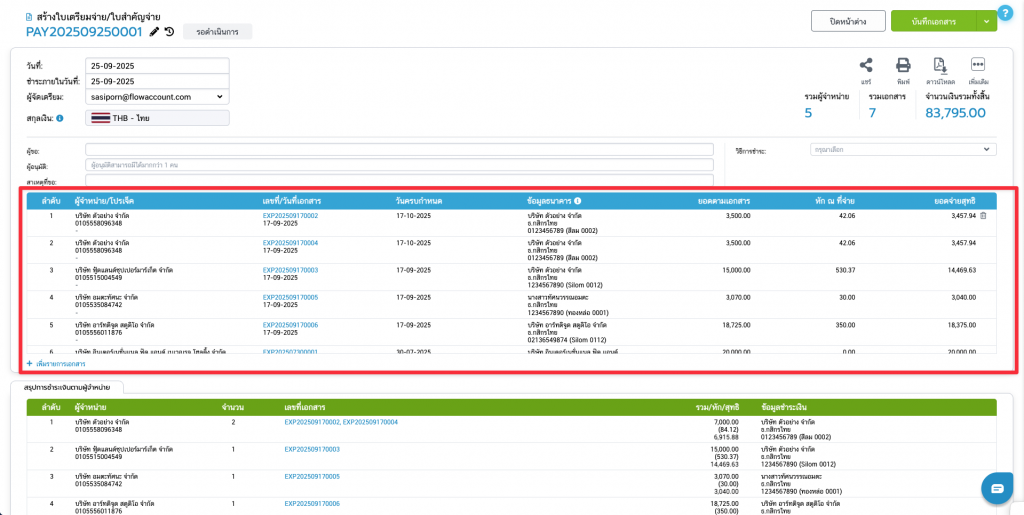
- ตาราง สรุปยอดตามผู้จำหน่าย (ตารางสีเขียว) ระบบจะสรุปรวมยอดของแต่ละผู้จำหน่ายที่เลือกมาสร้างใบเตรียมจ่ายให้ โดยจัดกลุ่มตามผู้จำหน่าย
ข้อสังเกตุ หากผู้จำหน่ายมีข้อมูลต่างกัน เช่น บัญชีธนาคารที่รับเงิน หรือที่อยู่บริษัท ระบบจะจัดกลุ่มให้แยกจากกัน
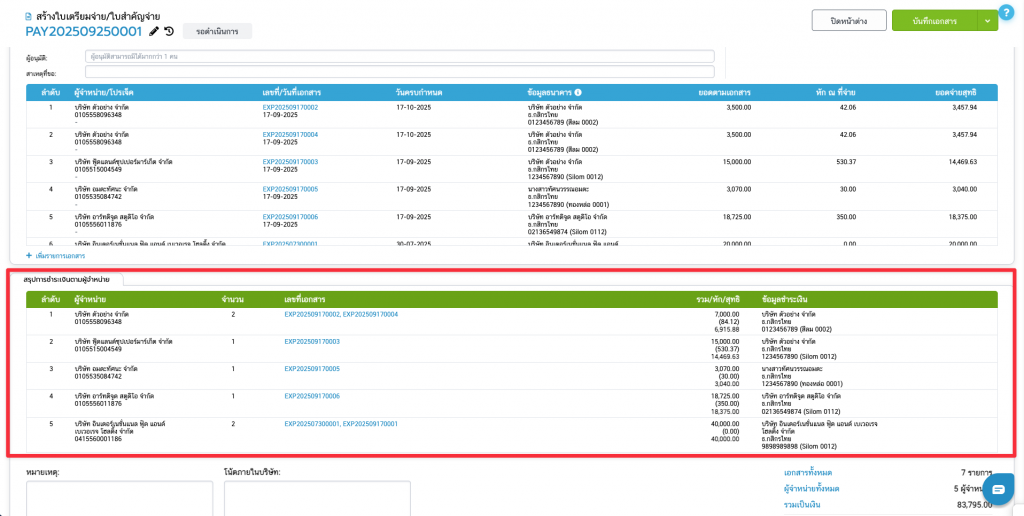
- ผู้ใช้งานสามารถตั้งค่าวิธีชำระเงินได้โดยไม่บังคับ ระบบอนุญาตให้กำหนด วิธีชำระเงินเบื้องต้น แต่ยังสามารถเปลี่ยนได้ในขั้นตอน บันทึกชำระจริง ยกเว้นกรณี วิธีชำระเงิน K Cash Connect Plus และ SCB Anywhere ซึ่งเมื่อคลิกชำระเงินแล้ว จะไม่สามารถเปลี่ยนวิธีการชำระเป็นแบบอื่นได้
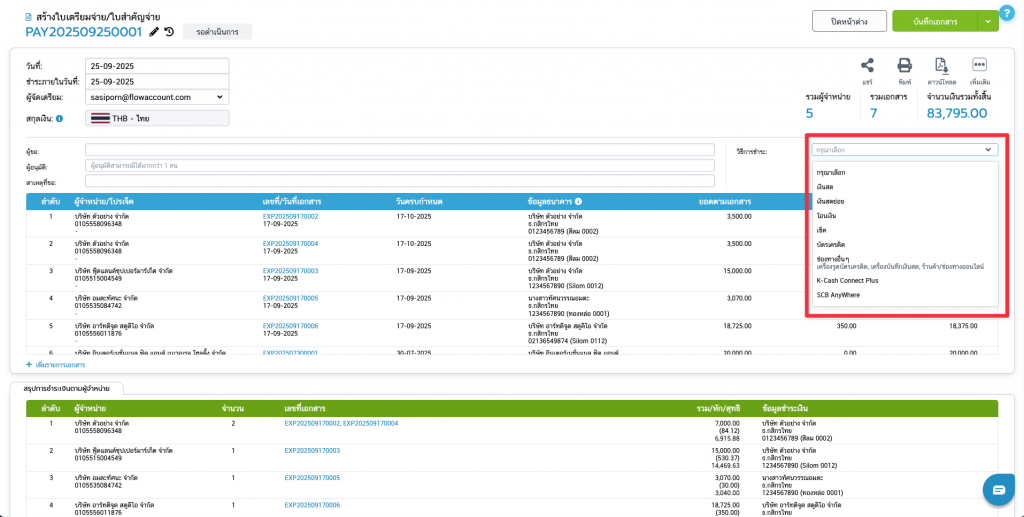
- บันทึกใบเตรียมจ่าย เมื่อกด บันทึก ใบเตรียมจ่าย ตารางสรุปการชำระเงิน (ตารางสีเขียว) จะปรากฎสถานะของผู้จำหน่ายขึ้น ซึ่งสามารถคลิกเปลี่ยนสถานะเป็นชำระเงินได้ทีละผู้จำหน่าย
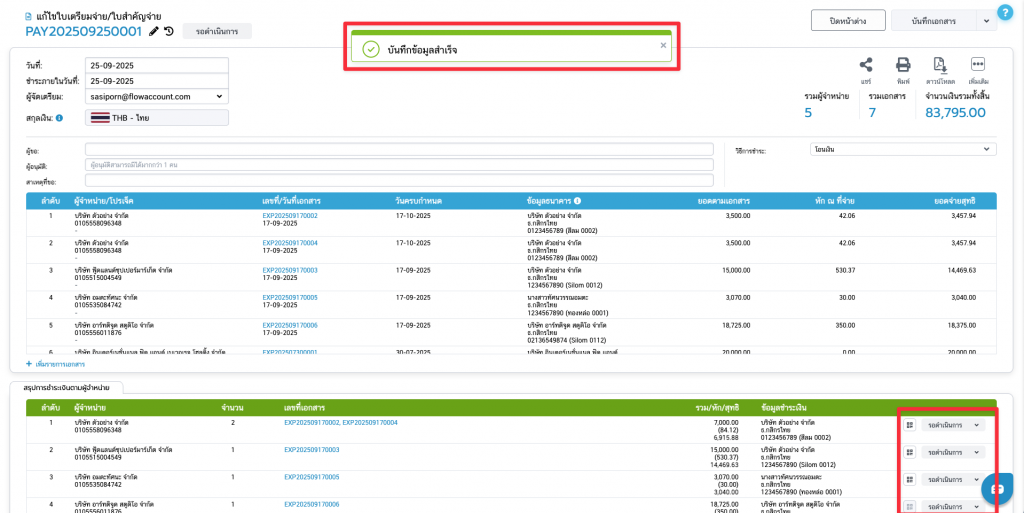
- เลือกวิธีจ่ายเงิน สำหรับผู้จำหน่ายแต่ละราย สามารถเลือกวิธีที่แตกต่างกันได้ ยกเว้น วิธีการชำระเงินแบบ K Cash Connect Plus และ SCB Anywhere
- การสร้างไฟล์ธนาคาร ทำได้โดยกด ดาวน์โหลดไฟล์ธนาคาร → เลือก K Cash Connect Plus หรือ SCB Anywhere → ดาวน์โหลดไฟล์ไปอัปโหลดในระบบธนาคาร หลังจากนั้นสามารถกลับมาบันทึกชำระเงินของผู้จำหน่ายแต่ละรายเพื่อให้สถานะของผู้จำหน่ายและเอกสารเปลี่ยนเป็นชำระเงินแล้ว
ข้อสังเกตุ สามารถดาวน์โหลดไฟล์ธนาคารได้จากหัวตารางสีเขียว และส่วนสรุปท้ายเอกสาร
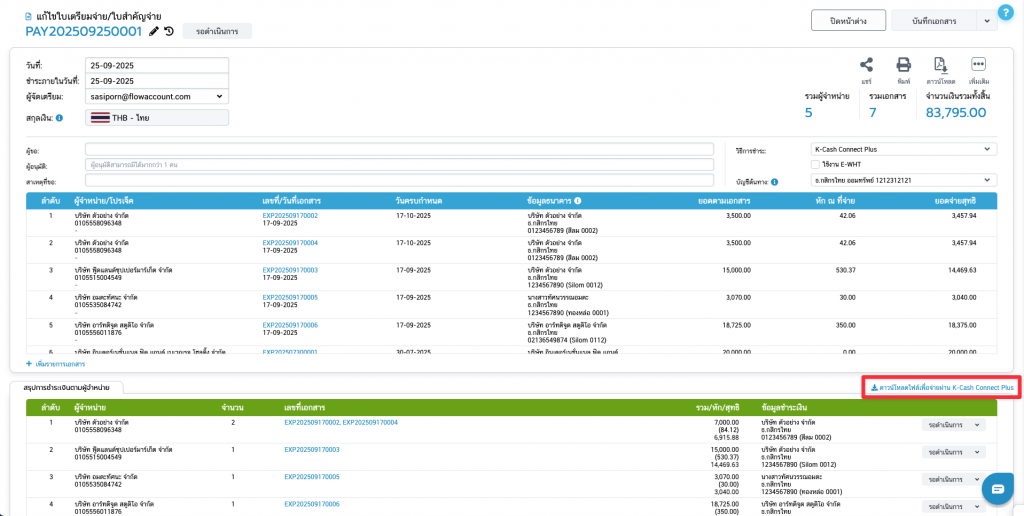
- เมื่อชำระเงินผ่านแอปธนาคารเรียบร้อยแล้ว คลิกที่สถานะของผู้จำหน่ายแต่ละราย โดยเลือกชำระเงิน ระบบจะเลือกวิธีชำระเงินแบบ K Cash Connect Plus หรือ SCB Anywher ให้ตามที่เลือกไว้ในเอกสาร
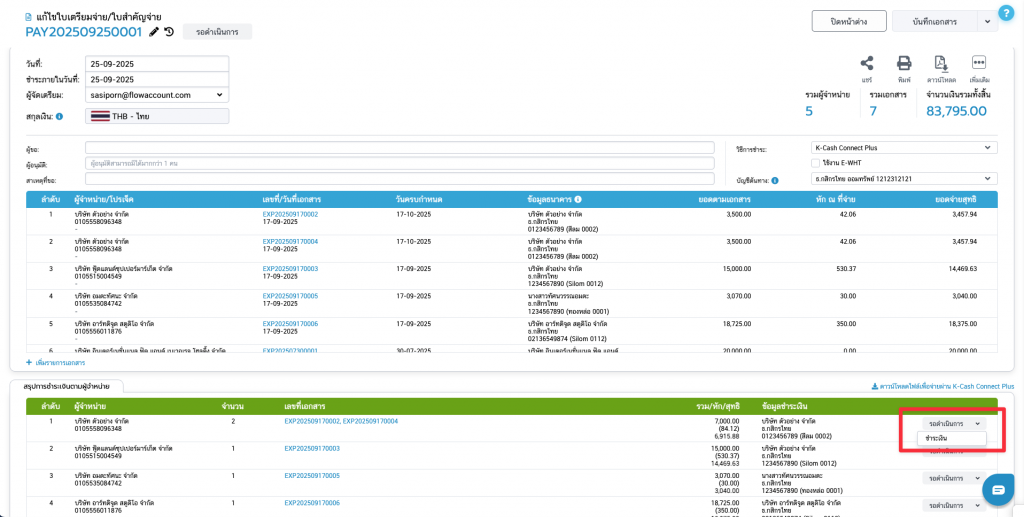
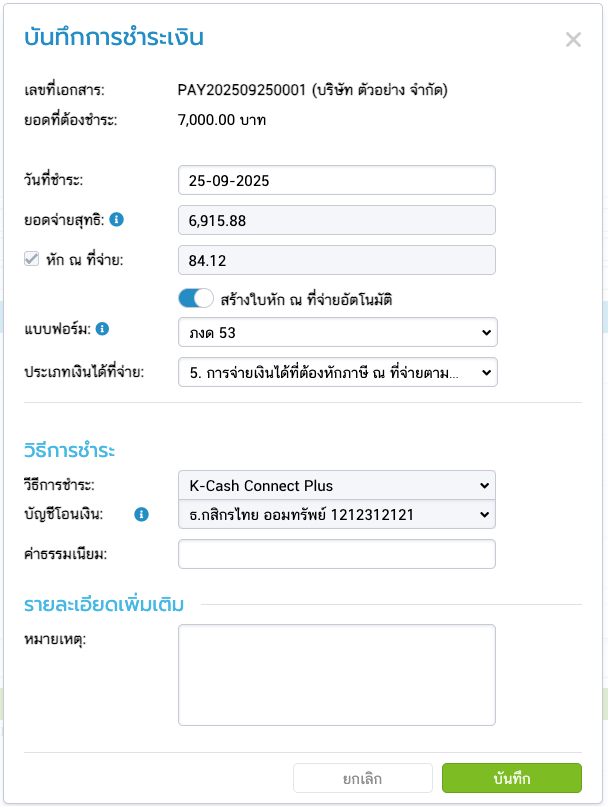
- QR ผู้จำหน่าย: คลิกไอคอน QR Code ในแถวผู้จำหน่ายที่ต้องการเพื่อขยายและสแกนจ่าย (คลิกได้ครั้งละ 1 ราย)
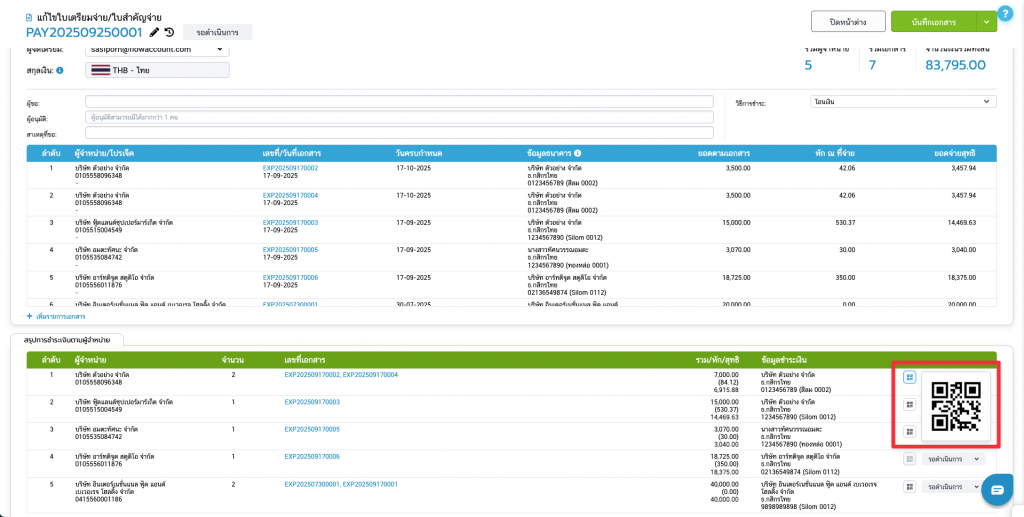
- เมื่อสแกน QR Code หรือโอนจ่ายเรียบร้อยแล้ว ให้ไปที่ ตารางสรุปการชำระเงิน และเลือกชำระเงิน จากนั้นตรวจสอบยอดที่จ่ายว่าถูกต้องหรือไม่ ในกรณีที่ชำระไม่ตรงกับเอกสาร สามารถระบุ เงินขาด/เงินเกิน ได้ ระบบจะแสดง ช่องทางชำระเงิน ที่เลือกจากหน้าเอกสารให้ เมื่อข้อมูลถูกต้องตรงกับการชำระแล้ว ให้คลิก บันทึก
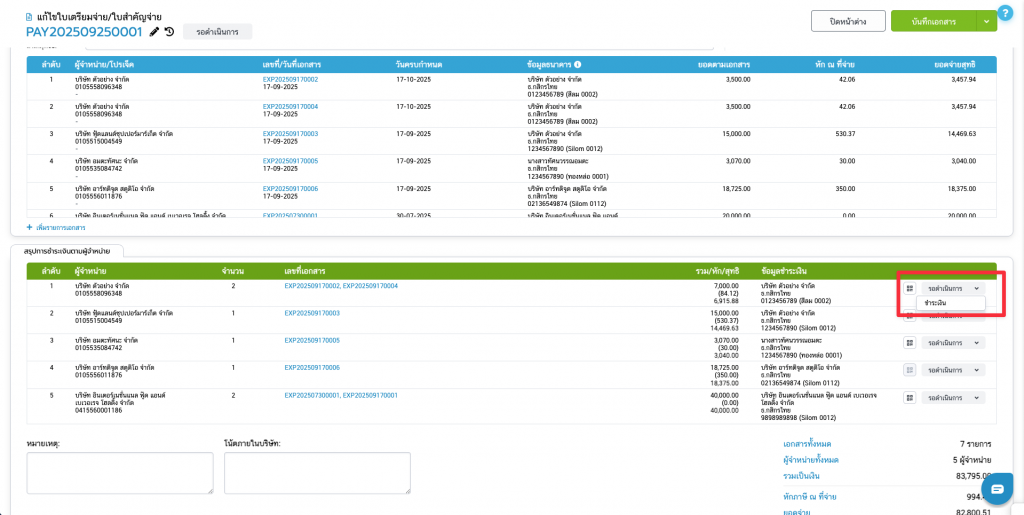
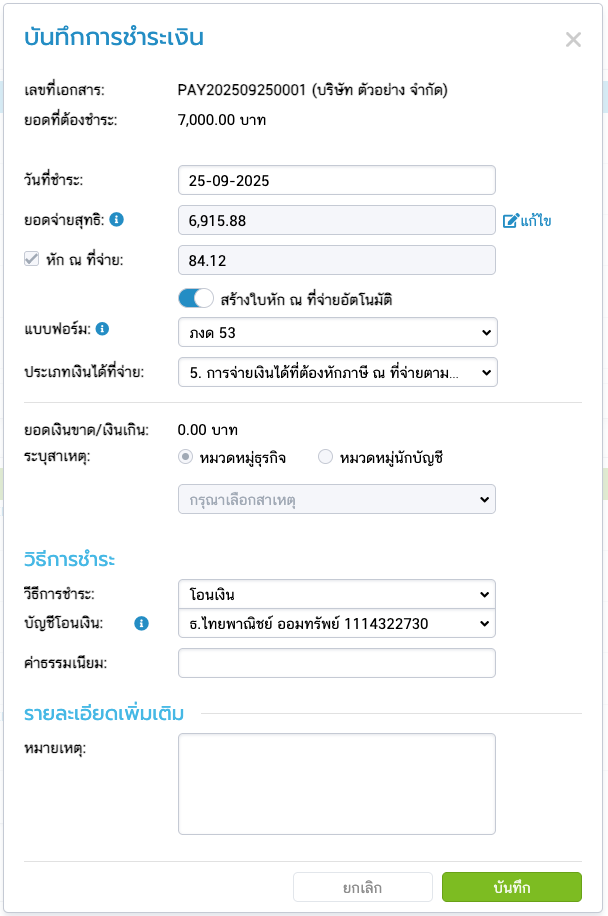
- เมื่อทำการบันทึกชำระเงินแต่ละผู้จำหน่ายแล้ว ระบบจะแสดงรายการในส่วนของข้อมูลบันทึกการชำระเงินที่ท้ายเอกสารให้ ตามลำดับของผู้จำหน่ายในตารางสรุปการจ่ายเงิน
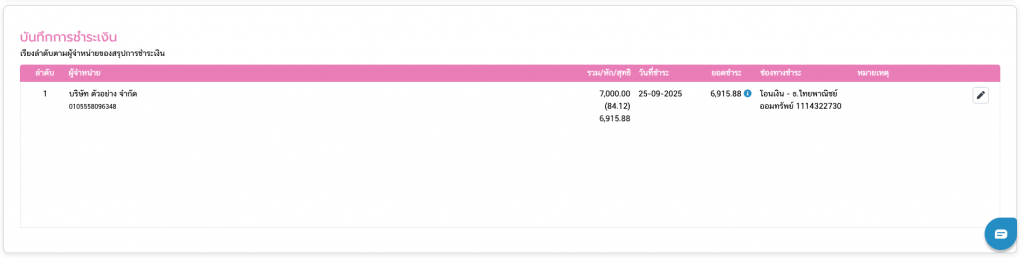
- การติดตามสถานะเอกสาร หลังจากที่ชำระเงินผู้จำหน่ายแล้วจะสามารถตรวจสอบสถานะของเอกสารได้ตามขั้นตอนต่อไปนี้
- จ่ายชำระผู้จำหน่ายบางราย → สถานะ ชำระบางส่วน ตรวจสอบได้ทั้งหน้าเอกสาร และหน้ารายการของใบเตรียมจ่าย
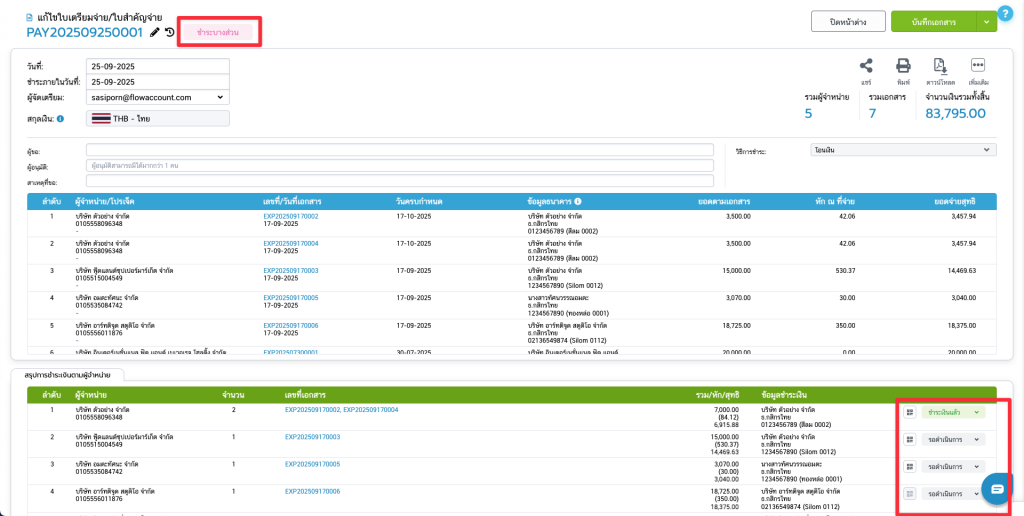
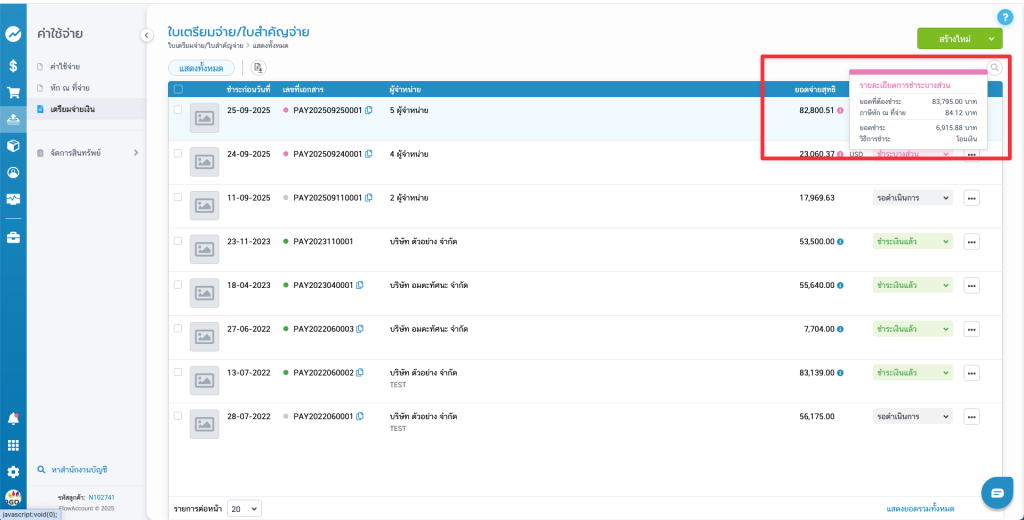
- จ่ายครบทุกผู้จำหน่าย → สถานะ ชำระเงินแล้ว ตรวจสอบได้ทั้งหน้าเอกสาร และหน้ารายการของใบเตรียมจ่าย
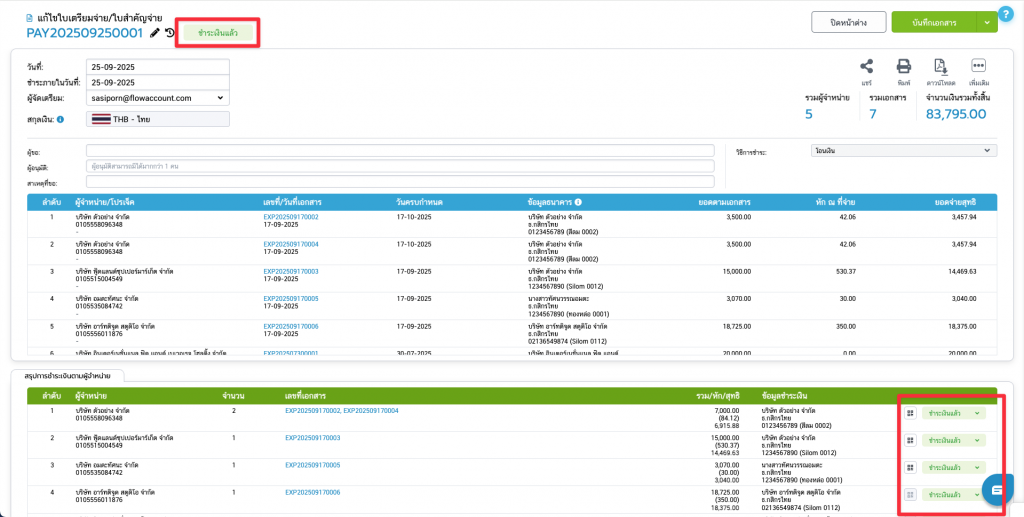
- พิมพ์ใบเตรียมจ่าย สามารถเลือกพิมพ์เอกสารตามที่ต้องการได้จากตัวเลือกพิมพ์เอกสาร โดยเริ่มต้นระบบจะเลือกพิมพ์ทั้งหมดให้ ซึ่งมีรายละเอียดดังนี้
- รายการค่าใช้จ่าย → รายละเอียดเอกสารที่เลือกมาสร้างใบเตรียมจ่าย (ตารางสีฟ้า)
- สรุปการชำระเงิน → ส่วนที่สรุปรวมยอดชำระต่อผู้จำหน่าย (ตารางสีเขียว)
- บันทึกการชำระเงิน (ส่วนท้ายเอกสารสีชมพู)
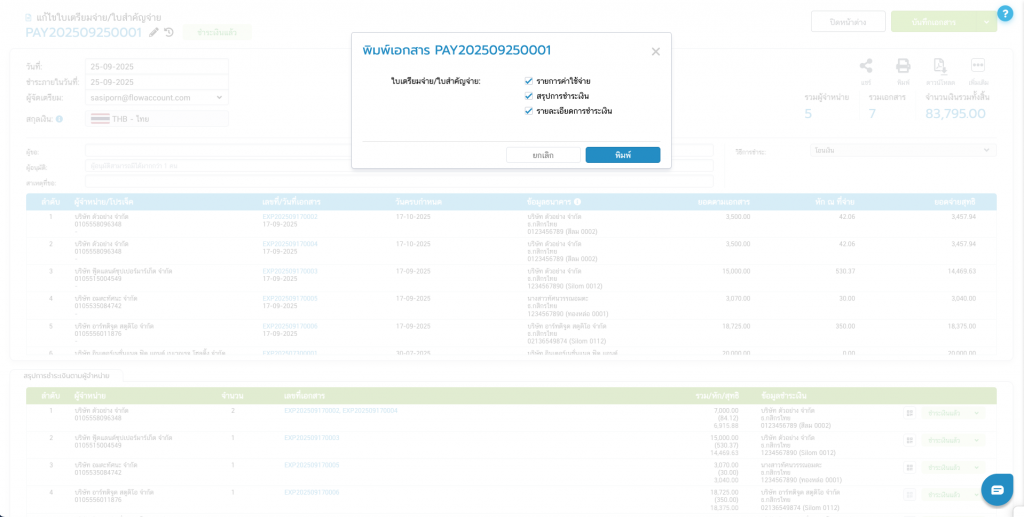
- ประวัติเอกสาร เมื่อมีการสร้างเอกสาร หรือบันทึกการชำระเงิน ระบบจะทำการบันทึกประวัติเอกสารไว้ให้ และสามารถตรวจสอบการบันทึกบัญชีอัตโนมัติได้
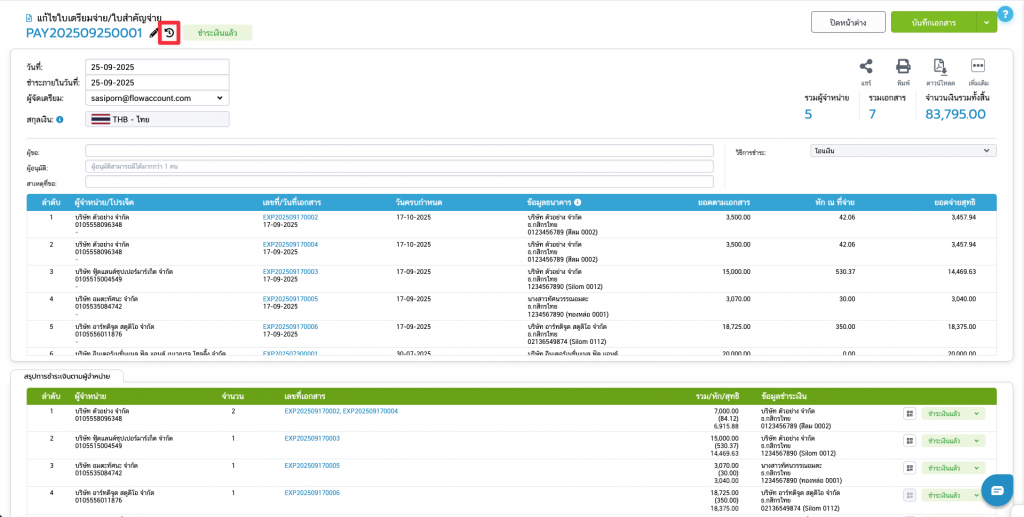
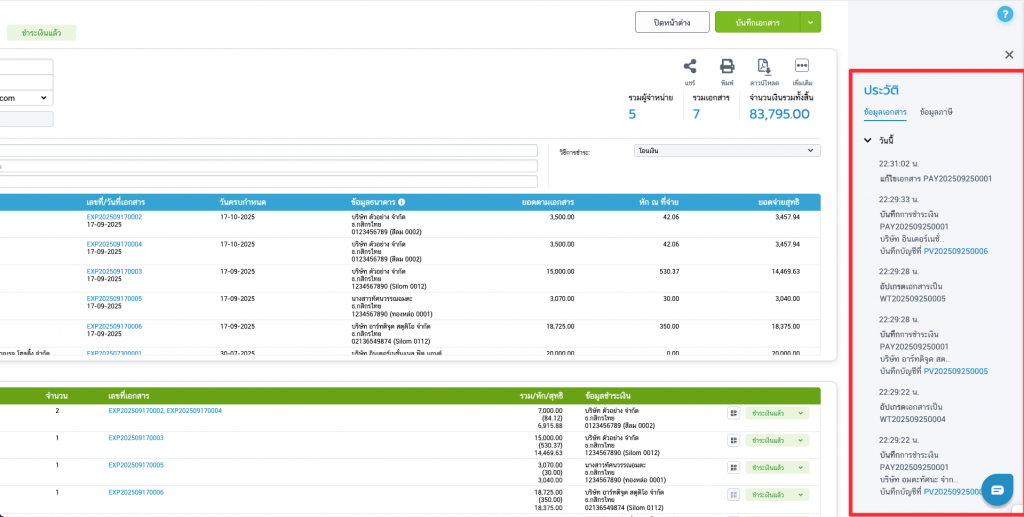
- การลงบัญชีอัตโนมัติ เมื่อสร้างใบเตรียมจ่ายระบบจะยังไม่บันทึกบัญชีให้ จนกว่าจะมีการบันทึกการชำระเงินของแต่ละผู้จำหน่าย ระบบจะทำการบันทึกล้างหนี้สินที่เกิดขึ้นจากค่าใช้จ่ายหรือใบรับสินค้าต้นทางออกให้ โดยบันทึกแยกแต่ละผู้จำหน่าย
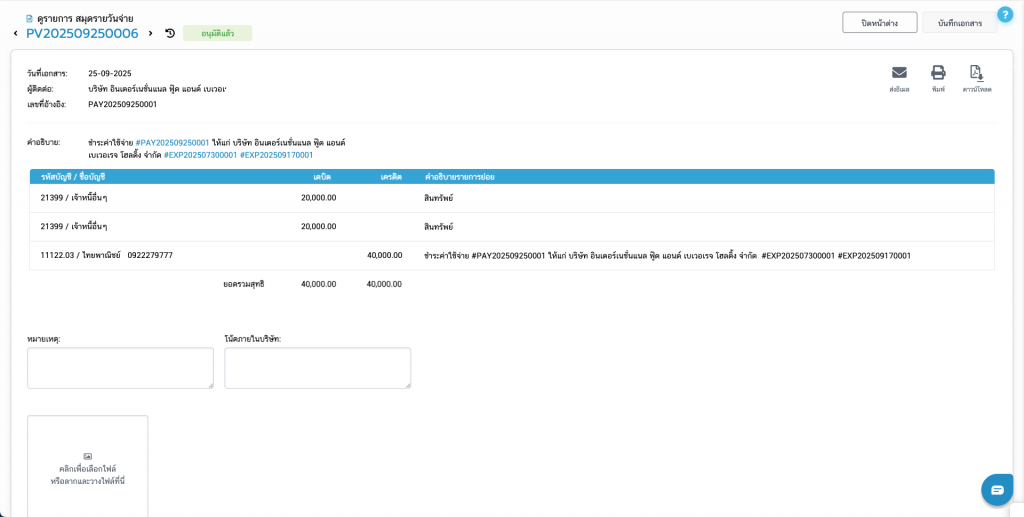
- การจัดทำใบเตรียมจ่ายสำหรับจ่ายผ่านแอปธนาคาร เลือกวิธีการชำระเงินเป็น K Cash Connect Plus หรือ SCB Anywhere เมื่อบันทึกเอกสาร จะปรากฏลิงค์ดาวน์โหลด เมื่อดาวน์โหลดจะได้รับไฟล์ที่สามารถนำเข้า K Cash Connect Plus หรือ SCB Anywhere (ตัวอย่างไฟล์สำหรับ K Cash Connect Plus) เมื่อดาวน์โหลดไฟล์แล้ว จะมีไอคอนธนาคารแสดงรายละเอียดวันที่ และเวลาที่ดาวน์โหลดไว้ให้
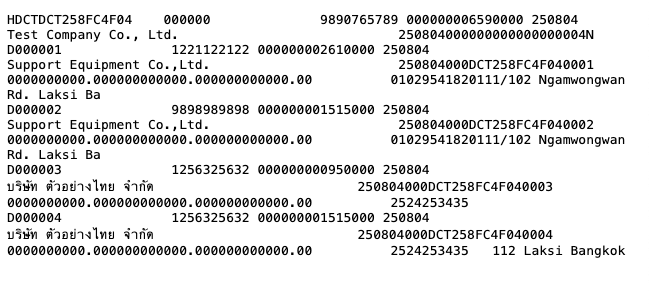
- เมื่อทำการชำระเงินผ่านแอปพลิเคชันธนาคารแล้ว ต้องมาทำการเปลี่ยนสถานะเอกสารที่ใบเตรียมจ่ายให้เป็นสถานะชำระเงินแล้วทีละผู้จำหน่ายจนกว่าสถานะของเอกสารเปลี่ยนเป็นชำระเงินแล้ว
- ในกรณีที่ต้องการเพิ่ม E-WHT ในไฟล์ดาวน์โหลด สามารถคลิกเลือกที่ E-WHT ได้ จากนั้นเลือกจับคู่ประเภทของหัก ณ ที่จ่ายให้ตรงกับที่ธนาคารกำหนด เบื้องต้นระบบจะแนะนำประเภทของหัก ณ ที่จ่ายที่ควรจะเป็นให้ก่อน ซึ่งผู้ใช้งานสามารถปรับเปลี่ยนได้
- รายงานใบเตรียมจ่าย ผู้ใช้งานสามารถดาวน์โหลดรายงานใบเตรียมจ่ายได้ที่หน้ารายการใบเตรียมจ่ายและคลิกเลือกดาวน์โหลด
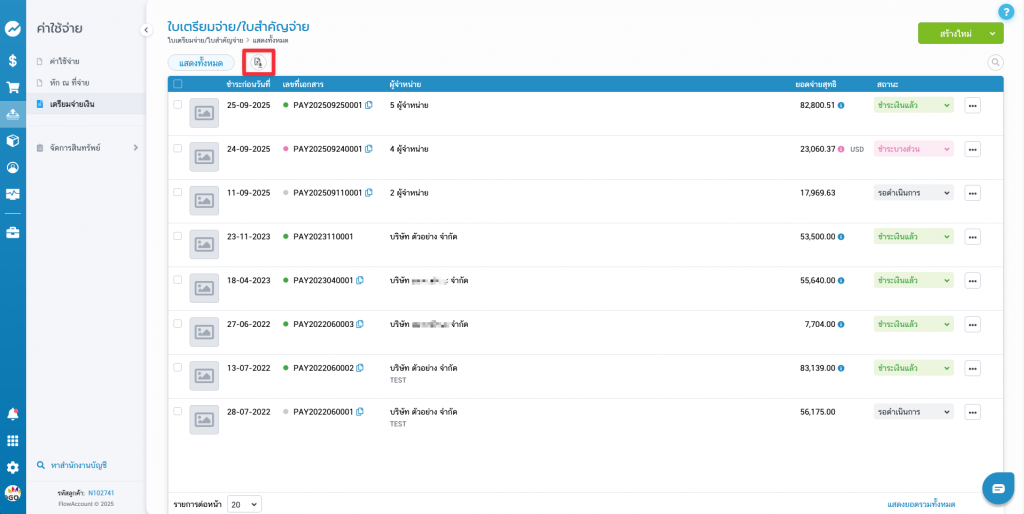
รายงานที่ได้รับจะเป็นไฟล์ Excel แสดงรายละเอียดของเอกสารที่นำมาสร้างใบเตรียมจ่ายให้ หากค่าใช้จ่ายต้นทางมีมากกว่า 1 หมวดหมู่จะแสดงแยกบรรทัดในรายงานให้ พร้อมทั้งสกุลเงินที่ใช้และอัตราแลกเปลี่ยนของแต่ละเอกสาร ยกเว้น ใบเตรียมจ่ายที่สร้างก่อนเวอร์ชั่นนี้ ข้อมูลจะไม่แจงแจงรายละเอียดของเอกสารต้นทางให้
วิธีการแก้ไขหากข้อมูลไม่ครบถ้วน
- ในกรณีที่เอกสารค่าใช้จ่ายที่เลือกมาสร้างใบเตรียมจ่ายไม่มีข้อมูล เช่น เลขประจำตัวผู้เสียภาษี, ข้อมูลธนาคาร, ยอดภาษีหัก ณ ที่จ่าย สามารถดำเนินการแก้ไขได้ดังนี้
- คลิกที่เลขที่เอกสารที่ข้อมูลไม่ครบถ้วน เพื่อเปิดเอกสารในหน้าต่างใหม่
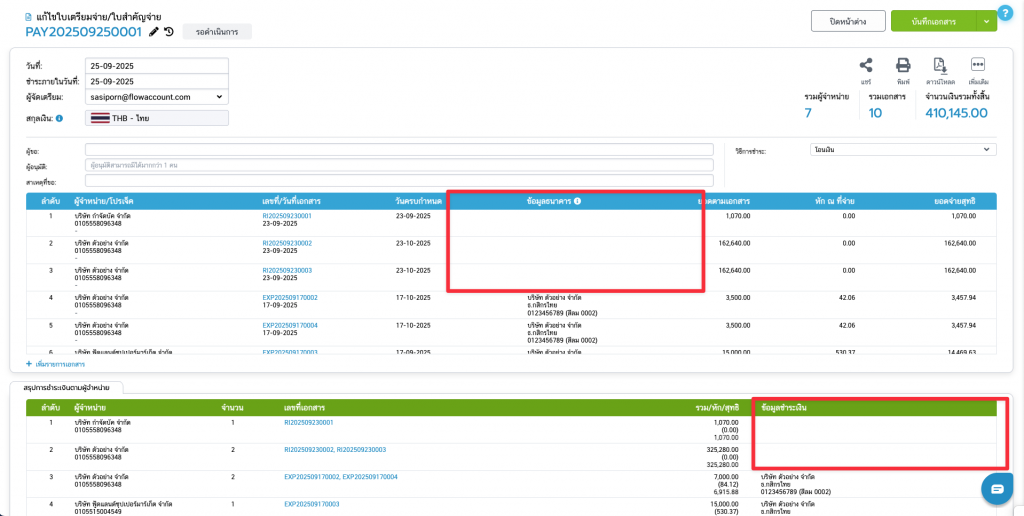
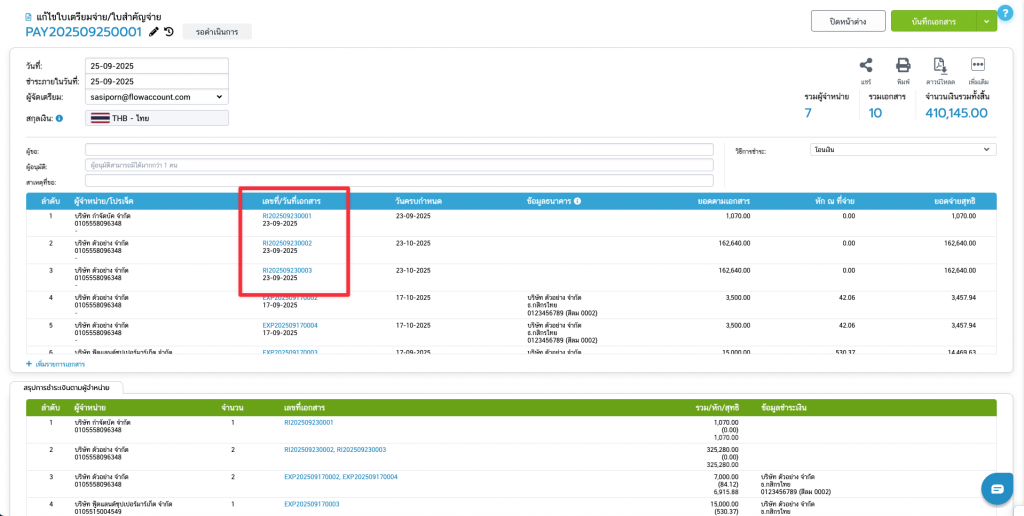
- ทำการแก้ไขเอกสารค่าใช้จ่ายหรือใบรับสินค้าต้นทาง โดยไม่ต้องปิดหน้าต่างที่สร้างเอกสารเตรียมจ่าย
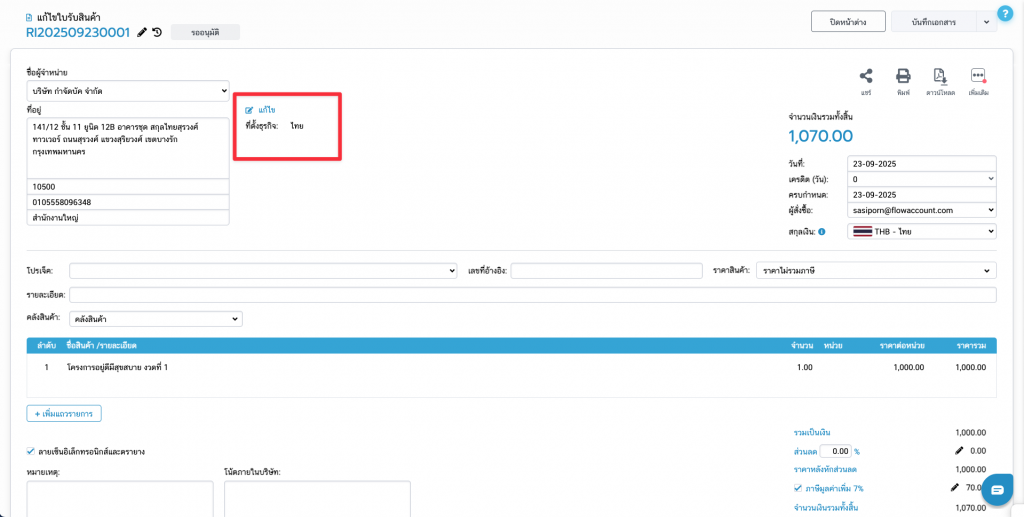
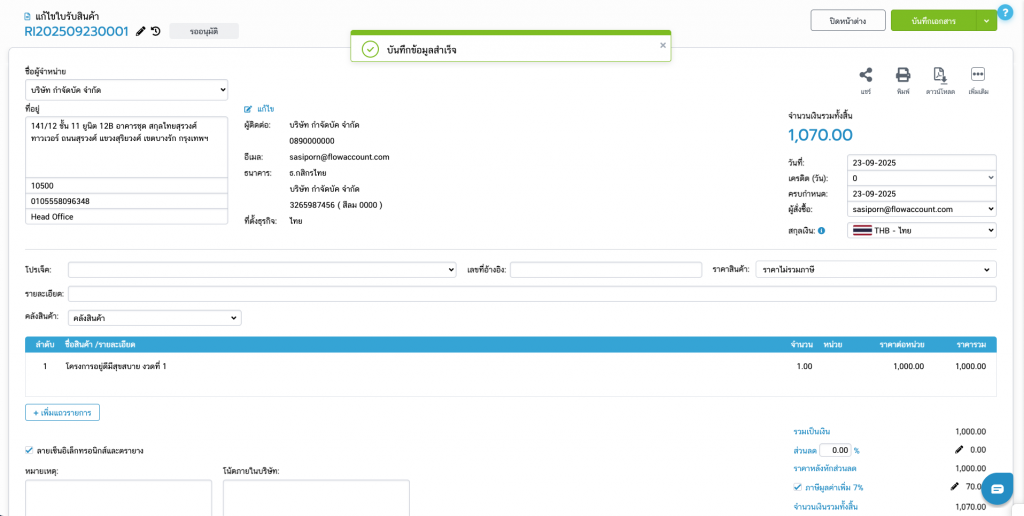
- เมื่อบันทึกการแก้ไขเรียบร้อย ข้อมูลจะอัพเดทที่ใบเตรียมจ่ายทันที
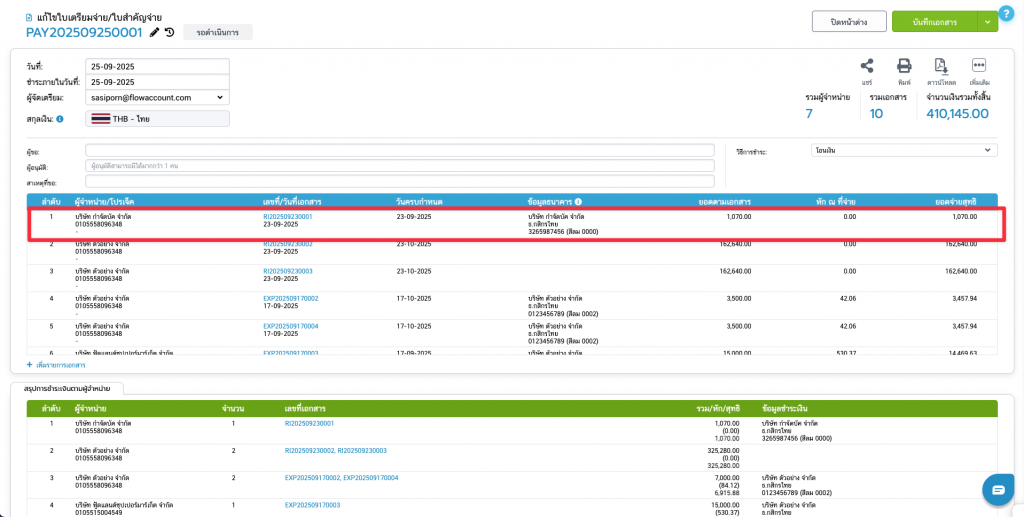
- ข้อควรระวัง การแก้ไขเอกสารต้นทางต้องทำก่อนบันทึกใบเตรียมจ่ายเท่านั้น
- หากทำการบันทึกเอกสารเตรียมจ่ายแล้ว ต้องลบเอกสารที่ต้องการแก้ไขออกจากใบเตรียมจ่ายก่อน จากนั้นทำการกดรีเซ็ตสถานะเอกสารค่าใช้จ่าย หรือใบรับสินค้าให้เป็นสถานะรอดำเนินการ และทำการแก้ไขเอกสารให้เรียบร้อย หลังจากนั้นกลับมาที่เอกสารใบเตรียมจ่าย และเลือกเพิ่มรายการเอกสารใหม่อีกครั้ง
2. ในกรณีใช้วิธีการชำระเงินแบบ K Cash Connect Plus หรือ SCB Anywhere ต้องมีการเพิ่มบัญชีธนาคารในระบบก่อน ซึ่งทำได้ที่ MyCompany เลือกเพิ่มช่องทางการเงิน
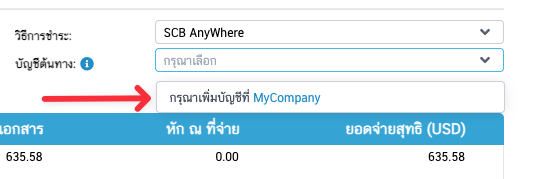
ข้อควรระวัง
- สามารถรวมเอกสารมาสร้างใบเตรียมจ่ายได้ไม่เกิน 100 เอกสาร
- ผู้จำหน่าย 1 ราย สามารถรวมเอกสารมาสร้างใบเตรียมจ่ายได้สูงสุด 50 เอกสาร
- สามารถลบเอกสารที่เลือกเข้ามาสร้างใบเตรียมจ่ายได้ ซึ่งเอกสารที่ลบยังคงแสดงอยู่ในเมนูค่าใช้จ่าย หรือใบรับสินค้าเหมือนเดิม
- ไม่สามารถสร้างใบเตรียมจ่ายแบบคละสกุลเงินได้
- สถานะที่สามารถนำมาสร้างใบเตรียมจ่ายได้ต้องเป็น “รอดำเนินการ” หรือ “อนุมัติ” เท่านั้น
- ในกรณีใช้ไฟล์ K Cash Connect Plus หรือ SCB Anywhere ยอดจ่ายรวม หรือยอดจ่ายของผู้จำหน่ายต้องไม่ติดลบ หรือเท่ากับศูนย์
- ข้อมูลธนาคาร ระบบจะดึงมาจากเอกสารต้นทางเท่านั้น หากต้องการเพิ่มข้อมูลดังกล่าวสามารถคลิกที่เลขที่เอกสารเพื่อเปิดเอกสารในหน้าต่างใหม่และทำการแก้ไขได้
- เอกสารที่ทำการแก้ไขข้อมูลได้ต้องเป็นสถานะ “รอดำเนินการ” เท่านั้น
- หากต้องการระบุจำนวนเงินหัก ณ ที่จ่าย ต้องกำหนดอัตราหัก ณ ที่จ่ายไว้ในเอกสารต้นทางเท่านั้น ไม่สามารถเลือกที่ใบเตรียมจ่ายได้
- แพ็กเกจที่สามารถสร้างใบเตรียมจ่ายได้ต้องเป็น Pro และ Pro Business
- แพ็กเกจที่สามารถดาวน์โหลดไฟล์ K Cash Connect Plus และ SCB Anywhere ได้ต้องเป็น Pro Business เท่านั้น
- ผู้ใช้งานที่สามารถสร้างใบเตรียมจ่ายได้
- เจ้าของกิจการ (Owner)
- นักบัญชีและธุรการ (Accountant and Admin) ที่ได้รับสิทธิ์บริหารบัญชี
- สำนักงานบัญชี (Accounting Firm) ที่ได้รับสิทธิ์บริหารบัญชี
